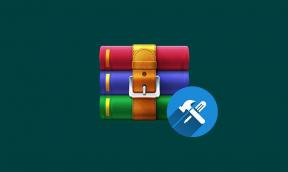Düzeltme: PS4, PS5 veya Xbox Konsollarında Call of Duty Vanguard Crashing
Miscellanea / / October 29, 2021
Görev Çağrısı: Öncü Sledgehammer Games tarafından geliştirilen ve Activision tarafından 2021 yılında 2. Vanguard'ın zombiler dışında Warzone'un ayrılmaz bir parçası olacağını da belirtmekte fayda var. Ancak, birçok oyuncunun Call of Duty Vanguard Crashing sorununu yaşadığı görülüyor. PS4, PS5, veya Xbox Konsollar.
Şimdi, başlatma sırasında veya oyun oynarken de aynı durumla karşılaşıyorsanız, bu sorunu tamamen çözmek için bu sorun giderme kılavuzunu izlediğinizden emin olun. COD başlıklarının çok hatalı olduğunu ve sunucu hataları, çökmeler, siyah ekran sorunları, grafik arızaları, gecikmeler, kekemeler, kare düşmeleri vb. içerebilecek hatalarla dolu olduğunu inkar edemeyiz. Bu arada, sunucuyla ilgili sorunların da olması bekleniyor.

Sayfa İçeriği
-
Düzeltme: PS4, PS5 veya Xbox Konsollarında Call of Duty Vanguard Crashing
- 1. Sistem Güncellemelerini Kontrol Edin
- 2. Kayıtlı Oyun Verilerini Sil (PS4/PS5)
- 3. Veritabanını Yeniden Oluştur (PS4/PS5)
- 4. COD Vanguard'ı yeniden yükleyin
- 5. Konsolu Sıfırla
Düzeltme: PS4, PS5 veya Xbox Konsollarında Call of Duty Vanguard Crashing
O halde lafı daha fazla uzatmadan aşağıdaki rehbere geçelim.
1. Sistem Güncellemelerini Kontrol Edin
Diğer geçici çözümlere geçmeden önce PlayStation veya Xbox konsolunda sistem güncellemelerini kontrol etmeniz önerilir. Bazen eski bir sistem yapısı birkaç soruna neden olabilir.
PlayStation için:
- PlayStation konsolundaki Ayarlar menüsüne gidin.
- Sistem Yazılımı Güncelleme > Mevcut güncellemeleri kontrol ettiğinizden emin olun'u seçin ve güncelleme işlemini tamamlamak için ekrandaki talimatları izleyin.
- Tamamlandığında, değişiklikleri uygulamak için sistemi yeniden başlatın.
Xbox için:
- Gösterge Tablosu menüsünü açmak için Xbox konsolundaki Giriş düğmesine basın.
- Şimdi, menünün altından Ayarlar > Tüm Ayarları Seç'i seçin.
- Sistem > Güncellemeleri Seç'i seçin.
- Güncelleme Konsolu'nu (varsa) seçin > Güncelleme işlemini tamamlamak için ekrandaki komutları izleyin.
- Tamamlandığında, değişiklikleri uygulamak için konsolu yeniden başlattığınızdan emin olun.
2. Kayıtlı Oyun Verilerini Sil (PS4/PS5)
Bozuk veya eksik oyun verileri de PlayStation konsolunun çökmesiyle ilgili birden fazla soruna neden olabilir. Sorunu kontrol etmek için PS4/PS5 konsolunda kayıtlı oyun verilerini silmenizi öneririz.
- Ayarlar menüsüne gidin > Depolama Seçin.
- Kaydedilmiş Verileri seçin > Call of Duty Vanguard'ı seçin.
- Kumandadaki Seçenekler düğmesine basın > Kaydedilmiş oyun veri dosyalarını seçin (bir veya birden fazla).
- Sil'e basın ve tamamlamak için görevi onaylayın.
- Tamamlandığında, değişiklikleri uygulamak için konsolu yeniden başlattığınızdan emin olun.
Vanguard oyununun yerel olarak kaydedilen tüm verileri PlayStation konsolunuzdan silinecek. Ama endişelenme. Çevrimiçi olduğunuz için kaydedilen tüm oyun verileri orada olacaktır.
Bu, PS4, PS5 veya Xbox Konsollarında Call of Duty Vanguard Crashing'i düzeltmelidir.
Reklamlar
3. Veritabanını Yeniden Oluştur (PS4/PS5)
Veritabanını PlayStation konsolunuzda yeniden oluşturmak, olası sorunları veya hataları hızla çözebilir. Böyle yaparak:
- Konsolunuzu tamamen kapatın. Güç kablosunu konsoldan çıkarın ve yaklaşık 2-3 dakika bekleyin.
- Şimdi, güç kablosunu takın ve Önbelleğe Alınmış Verileri sistemden otomatik olarak temizlemek için açın.
Vanguard oyunuyla bu sorunun çözülüp çözülmediğini kontrol edin. Değilse, aşağıdaki sonraki adımları izleyin.
- Şimdi, 2 bip sesi duyana kadar PlayStation konsolundaki Güç düğmesini basılı tutun. [İkinci bip sesi yedi saniye sonra duyulacaktır]
- Konsol, Güvenli Modda önyüklenir > Denetleyiciyi konsolla USB'ye bağlayın ve denetleyicideki PS Düğmesine basın.
- Ardından, 'Veritabanını Yeniden Oluştur' adlı bir seçenek alacaksınız.
- Veritabanını Yeniden Oluştur'u seçin ve görevi onaylayın.
- Sabit sürücü veri boyutuna bağlı olarak biraz zaman alabilir. Biraz sabırlı ol.
- Tamamlandığında, sistemi normal şekilde yeniden başlatmanız yeterlidir.
4. COD Vanguard'ı yeniden yükleyin
Durumda, COD Vanguard oyununda çökme sorunu devam ederse, oyunu konsoldan kaldırıp yeniden yüklediğinizden emin olun. Sorunu çözmeli. Böyle yaparak:
Reklamlar
PS4/PS5 için:
- Ayarlar > Depolama Seç'e gidin.
- Listeden COD: Vanguard oyununu seçin ve ardından Sil'e basın.
- Oyun silindikten sonra, ilgili mağazadan tekrar indirip yükleyin.
Xbox için:
- Kılavuz menüsünü açmak için kumandadaki Xbox düğmesine basın.
- Oyunlarım ve uygulamalarım > Tümünü gör > Oyunlar için Seç'i seçin.
- Ardından Yüklemeye hazır sekmesini seçin > Kuyruk Seçin.
- Yeniden yüklemeye çalıştığınız Vanguard oyununu seçin.
- Şimdi, kumandanızdaki Menü düğmesine basın.
- Oyunu ve eklentileri yönet veya Uygulamayı yönet'i seçin.
- Vanguard'ı seçin > Tümünü kaldır'ı seçin.
- Görevi onaylamak için Tümünü kaldır'ı seçtiğinizden emin olun.
- Kaldırma işleminin tamamlanmasını bekleyin.
- Değişiklikleri uygulamak için sistemi yeniden başlatın.
- Ardından Kılavuz menüsünü tekrar açmak için kumanda üzerindeki Xbox düğmesine basın.
- Oyunlarım ve uygulamalarım'a basın > Tümünü gör > Oyunlara Git'i seçin.
- Kuruluma hazır sekmesini seçin > Vanguard için Kuruluma Başlayın.
- Kurulum işlemini bekleyin ve ardından konsolu yeniden başlatın.
Bu yöntem, PS4, PS5 veya Xbox Konsollarında Call of Duty Vanguard Crashing'i düzeltmenize yardımcı olabilir.
5. Konsolu Sıfırla
Geçici çözümlerden hiçbiri sizin için kullanışlı değilse, sorunu kontrol etmek için konsolunuzda fabrika ayarlarına sıfırlamayı deneyin.
PlayStation için:
- PlayStation konsolundaki Ayarlar menüsüne gidin.
- "Başlatma" sekmesini seçin > "PS4'ü Başlat" veya "PS5'i Başlat"ı seçin.
- Bir sonraki sayfadan 'Tam'ı seçin.
- Artık PlayStation 4/5'iniz fabrika varsayılanlarını geri yüklemek için otomatik olarak kendini silmeye başlayacaktır. Bu işlem, depoda yüklü olan verilere bağlı olarak birkaç saat sürebilir.
- İşlem tamamlansın. Tamamlandığında, sistemi yeniden başlattığınızdan emin olun.
Xbox için:
- Kılavuz menüsünü açmak için kumandadaki Xbox düğmesine basın.
- Profil ve sistem'i seçin > Ayarlar'a gidin > Sistem Seç'e gidin.
- Konsol bilgisi > Konsolu sıfırla'yı seçin.
- Konsolunuzu sıfırlayın gibi bir istem alacaksınız?
- Burada Sıfırla'yı seçmeli ve her şeyi kaldırmalısınız. [Bu, hesaplar, kayıtlı oyunlar, ayarlar, tüm yüklü uygulamalar ve oyunlar vb. dahil tüm kullanıcı verilerini siler]
- Oyunlarımı ve uygulamalarımı Sıfırlamayı ve saklamayı seçebilseniz de, çoğu durumda bu sorunu çözmeyebilir.
- Seçeneği seçtikten sonra, Xbox konsolunuz sistemi silmeye ve fabrika varsayılan ayarlarına sıfırlamaya başlar.
- İşlemin tamamlanmasını bekleyin ve ardından konsolu yeniden başlatın.
İşte bu, çocuklar. Bu kılavuzun size yardımcı olduğunu varsayıyoruz. Ek sorularınız için aşağıya yorum yapabilirsiniz.